コレち式デジコミスタイルシリーズについて■ComicStudio編Lesson4
■ComicStudio編
『Lesson4 小物・背景を描く ~[ベクターレイヤー]を利用する~』
※※※※※※バージョンはComicStudioEX 3.14です※※※※※※
Lesson4 目次
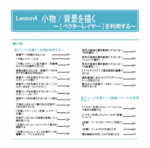
■小物
□缶ジュースを描く~定規を利用する~
□缶ジュースを描く~[曲線]ツールを利用する~
■背景
□ベンチを描く~[消失点]フィルタ~
□ビルを描く~「パース定規」
□背景画のトーンワーク
Lesson4では、小物や背景を描く際に役立つ技法を重点的に解説しています。
デジタルで作業するとき、その作業法はひとつではありません。
小物をひとつ描くにもさまざまなアプローチがあります。
本書では、ひとつの作例で何通りかの作業法を解説しました。
それによって、ご自分の作業フローにあった方法を発見し応用していくことができると考えました。
小物編では、缶ジュースを作例としてComicStudio独自のツールを使った作業法を何通りか解説しています。
手描きではきれいに描くのが難しい楕円や放物線も、デジタル作業なら簡単にキレイに描くことができます。
また、従来のデジタル作業でありがちだったフラットで味のない線ではなく、「入り」「抜き」の強弱のある曲線を描くことができます。

背景編では、ComicStudioのツールを活用してパースのついた絵を描く方法を解説しています。
[消失点フィルタ]はパースの線を自由に表示することがでるので、その線をあたりに利用して背景を描くことができきます。
また、[パース定規]は、「消失点」を設定するとその「消失点」に向かってフリーハンドで自由に直線が引けます。
□缶ジュースを描く~定規を利用する~
主に[定規機能]を使った描き方を解説しています。
[定規機能]は自由変形が可能で、好きな形や曲線の定規を作ることができます。
[定規]で描くべき線を設定し、ペンツールでペン入れをするとペンタッチを生かした線が引けます。
線の強弱を表現をしたい方には、こちらの方法がお勧めです。
また、缶の写真画像を下描きとして利用する方法や、さらにその写真をトーンワークに利用する方法も解説しています。
□缶ジュースを描く~[曲線]ツールを利用する~
主に[曲線ツール]を使った描き方を解説しています。
[曲線ツール]は、キレイでゆがみのない曲線が自由に描けるツールです。
均一なゆがみのない曲線を引きたい方には、こちらの方法がお勧めです。
その他、缶のロゴマークを描く方法として、選択範囲を利用して線を描画するという方法を解説しています。

□ベンチを描く~[消失点フィルタ]~
[消失点フィルタ]を使ってベンチを描く方法を解説しています。
「消失点」のあたり線があると、思いの外簡単に背景が描けるので、みなさんにぜひ知ってもらいたい描き方です。

□ビルを描く~「パース定規」
[パース定規]を使い、写真を下描きにしてビルを描く方法を解説しています。
[パース定規]は、建物など、消失点を遠くにとる画面を描く際に威力を発揮します。
使いこなすととても便利で、背景を描く際に非常に役立ちます。
ここでは窓の多い建物の写真を作例にして背景を描く方法を解説していますので、直線の多い背景が苦手な方にもお勧めです。

□背景画のトーンワーク
線画に簡単にトーンを貼る方法を紹介しています。
また、看板の文字をテキストを利用して作成する方法などもあわせて解説しています。
※トーンワークについては『Lesson3 トーンワークのいろいろ』をご参照ください。
■ご購入、お問い合わせはこちらへどうぞ
http://www.d-noise.sakura.ne.jp/mail/
■こちらをあわせてご確認ください。
http://d-noise.sblo.jp/category/80787.html




